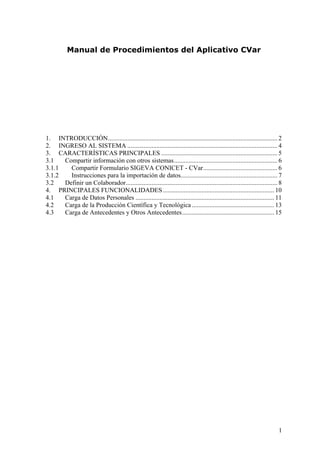
CVar Manual de Procedimientos
- 1. 1 Manual de Procedimientos del Aplicativo CVar 1. INTRODUCCIÓN......................................................................................................... 2 2. INGRESO AL SISTEMA ............................................................................................. 4 3. CARACTERÍSTICAS PRINCIPALES ........................................................................ 5 3.1 Compartir información con otros sistemas................................................................ 6 3.1.1 Compartir Formulario SIGEVA CONICET - CVar.............................................. 6 3.1.2 Instrucciones para la importación de datos............................................................ 7 3.2 Definir un Colaborador.............................................................................................. 8 4. PRINCIPALES FUNCIONALIDADES..................................................................... 10 4.1 Carga de Datos Personales ...................................................................................... 11 4.2 Carga de la Producción Científica y Tecnológica ................................................... 13 4.3 Carga de Antecedentes y Otros Antecedentes......................................................... 15
- 2. 2 1. INTRODUCCIÓN El CVar es el Registro Unificado y Normalizado a nivel nacional de los Datos Curriculares del personal científico y tecnológico que se desempeña en las distintas instituciones argentinas. Sus principales beneficios son: • Provee información valiosa para la planificación y la toma de decisiones. • Promueve el intercambio de información entre individuos, grupos e instituciones. • Permite consultar qué, quién, cuándo, dónde y cómo se realiza investigación y desarrollo en Argentina. • Ofrece la posibilidad de realizar y participar en convocatorias institucionales, incluyendo las de financiamiento para proyectos, utilizando información cargada en el CVar y evitando que el investigador tenga que completar nuevamente su currículum vitae en los formularios y bases de datos de las convocatorias. Quiénes pueden participar: todas aquellas personas que desarrollan actividades científicas y tecnológicas en instituciones argentinas oficiales o privadas, residan actualmente en el país o se encuentren realizando una estancia en el exterior. Esto es: • Investigadores y tecnólogos. • Becarios de investigación. • Personal de apoyo a la CyT. Para registrarse debe acceder al Aplicativo CVar y seguir las instrucciones que se exponen a continuación. Una vez en la pantalla de Identificación del usuario, deberá crear un usuario nuevo. Para ello haga click sobre el link “Si es un usuario nuevo presione aquí” y será redireccionado a la pantalla de registro de usuarios.
- 3. 3 En la pantalla de registro de usuarios deberá completar todos los campos e ingresar el código de seguridad que aparece en el margen izquierdo de la pantalla. Al finalizar la carga de datos del formulario haga click sobre el botón Registrar, ubicado en margen inferior derecho, y así usted enviará la información al sistema para su registración. El sistema genera automáticamente una contraseña provisoria que le será enviada por correo electrónico. La misma deberá ser cambiada la primera vez que ingrese al sistema.
- 4. 4 2. INGRESO AL SISTEMA Cuando haya recibido por correo electrónico su contraseña provisoria, podrá ingresar al CVar. Para ello, deberá ingresar el nombre de usuario por usted consignado en el paso de registración y la contraseña asignada por el sistema, para luego cambiarla por una contraseña por usted elegida. Una vez ingresado, aparecerá una pantalla que presenta dos columnas. La primera identifica el sistema al que accederá (SISTEMA) y la segunda el rol para el cual se encuentra habilitado (ROL). El rol “Usuario de Curriculum Vitae” permite ingresar y editar información acerca de los antecedentes curriculares como por ejemplo: los datos personales, formación académica, antecedentes académico-profesionales (Proyectos de I+D, Docencia, Formación de RRHH, etcétera), producción científica y tecnológica, entre otros.
- 5. 5 3. CARACTERÍSTICAS PRINCIPALES Una vez que ingresa al sistema como “Usuario de Curriculum Vitae”, aparecerá la siguiente pantalla a modo de resumen de la información cargada. A través de esta pantalla podrá ingresar nueva información y editar la ya cargada para cada ítem. Al pie de esta pantalla principal se encuentra la opción de transformar toda la información contenida en el sistema en un CV, en formato *.pdf o *.doc.
- 6. 6 3.1 Compartir información con otros sistemas Este módulo permite, compartir los datos curriculares con el módulo de Banco de Datos del SIGEVA CONICET y el de las Universidades que tengan implementado SIGEVA. Esta funcionalidad está diseñada para que los usuarios no deban realizar la misma carga de información para las distintas instituciones que lo requieren (CONICET, Universidades, etcétera). Si pertenece a alguna Universidad que tenga implementado SIGEVA, deberá, en primera instancia, registrarse en CONICET para compartir formularios primero con SIGEVA CONICET, para luego poder compartir formularios con CVar. Si usted pertenece al Programa de Incentivos a Docentes Investigadores y ha ingresado datos curriculares a través del Aplicativo Ficha-Docente, una vez ingresado al Aplicativo CVar, podrá importar los datos correspondientes a la Producción Científico-Tecnológica y editarlos (ver 3.1.2). 3.1.1 Compartir Formulario SIGEVA CONICET - CVar Para utilizar esta función, deberá ingresar al botón “Compartir Formularios” ubicado en la solapa “Principal”. Allí encontrará la pantalla dispuesta a continuación en la que podrá seleccionar en institución al CONICET, que es el SIGEVA con el cual podrá compartir formularios. Es obligatorio que defina el año a partir del cual desea compartir su información con esa institución y hasta cuándo.
- 7. 7 Al pie de la pantalla deberá ingresar una contraseña por cuestiones de seguridad. Esta contraseña será la misma que el sistema le pedirá cuando realice la importación de estos datos desde el otro sistema. También existe la opción de “Dejar de compartir” determinada información con alguna institución. NOTA: el procedimiento para compartir datos es secuencial: PRIMERO debe compartirlos desde el sistema en que los tiene cargados y LUEGO realizar la importación desde el otro sistema. Es decir, no se permite la importación de datos que no hayan sido previamente compartidos desde el otro sistema. 3.1.2 Instrucciones para la importación de datos Para realizar la importación de la información, debe hacerlo desde cada pantalla. Por ejemplo, al momento de ingresar nuevos artículos publicados en revistas en CVar podrá importarlos sin necesidad de cargar nuevamente dicha información. Debe seleccionar la institución desde la cual desea traer la información y luego ingresar la contraseña que utilizó para compartir formularios. Es importante que recuerde que esta contraseña tiene que coincidir con la ingresada en el otro sistema, para garantizar que el traspaso de información entre sistemas lo está realizando la misma persona. Si al momento de realizar la importación tiene información cargada, los datos importados se agregarán a los que existen y no se duplicará la información. NOTA: el procedimiento de importación de datos cargados en el Aplicativo Ficha-Docente del Programa de Incentivos a Docentes Investigadores no requiere haber realizado previamente el procedimiento de compartir formulario ni de una contraseña.
- 8. 8 3.2 Definir un Colaborador Como funcionalidad del sistema cada usuario puede asignar uno o más colaboradores, a los cuales autoriza a ingresar y modificar todos los datos de su currículum vitae. Para poder asignar colaboradores, quien lo desee, deberá ingresar en la opción “Asignar colaborador”, dentro de la solapa “Principal”. Allí podrá buscar a un usuario, luego de ingresar en la opción “Nuevo”. Para poder elegir a un colaborador es necesario que previamente esa persona se haya registrado en el sistema y cuente con una clave de acceso. Al presionar Nuevo se mostrará una pantalla donde se deberá seleccionar el tipo de rol, buscar el usuario al que se le asignará el nuevo rol (cargando al menos 2 letras en el campo Apellido, presionando el botón buscar y seleccionando de la lista el usuario deseado). Una vez que seleccione la persona a asignarle el rol, los datos aparecerán en el cuadro correspondiente a: usuario seleccionado. Si la información es correcta, debe presionar Guardar, y este usuario se sumará como colaborador. Cuando el nuevo colaborador de banco de datos ingrese a SIGEVA podrá ver el rol que le fue asignado.
- 9. 9 Al ingresar en el rol antes mencionado, aparecerá una pantalla con los “usuarios de currículum vitae” de las personas que lo asignaron como colaborador como se muestra a continuación: Una vez seleccionado el currículum vitae al que desea ingresar debe presionar el botón seleccionar, y se abrirá dicho usuario donde podrá actualizar, todos los datos de la persona que lo asignó como colaborador.
- 10. 10 4. PRINCIPALES FUNCIONALIDADES La navegación se realiza a través de las solapas, ubicadas en la parte superior del aplicativo. Cada una de las solapas presenta diferentes botones que le permitirán realizar acciones relacionadas con esa solapa. Para ampliar las indicaciones sobre la manera de navegar consultar el instructivo disponible ingresando en el botón “Instructivos” dentro de la solapa “Principal”. El sistema prevé su navegación por solapas y botones que permiten: 1) “Guardar” (cuando se carga información por primera vez). 2) “Modificar” (cuando se cambian datos en los registros ya cargados). 3) “Volver” (para regresar a la pantalla anterior sin guardar los cambios). 4) “Salir” (para regresar a la pantalla principal). 5) “Importar” (traer datos, previamente compartidos, para evitar volver a cargarlos). Nota: Para operar el sistema se recomienda NO utilizar los botones del navegador de Internet.
- 11. 11 4.1 Carga de Datos Personales Dentro de esta solapa se cargan los datos de identificación, dirección laboral y dirección residencial. Para seleccionar la institución que corresponde a la dirección laboral, se recomienda ingresar el nombre o siglas más representativas de la institución, como por ejemplo UBA, CONICET, Córdoba, etc., y luego pulsar el botón “Buscar”. Esto lo lleva a la siguiente pantalla, en la cual podrá seleccionar la institución y su dependencia. Para ello, el nombre funciona como un link que permite navegar “hacia adentro” de la institución. Cada nivel aparece separado por una barra (””), cuando se avanza más allá del segundo nivel se identifica como “..”. En la pantalla que se muestra se ha seleccionado “Univ. Nac. De Misiones”, haciendo “click” en ese nombre aparece el listado de facultades, se elige “Fac. de Humanidades y Cs. Sociales”. Esa “navegación hacia adentro” da como resultado el listado de todas las dependencias de esa facultad como se muestra en la pantalla de ejemplo.
- 12. 12 La institución de trabajo debe seleccionarse de aquellas registradas en la base de datos desde la pantalla anterior. Cuando la institución de trabajo propuesta no se encuentra entre las opciones brindadas, deberá enviar un correo electrónico a la siguiente dirección: consultacvar@mincyt.gob.ar, identificando en el asunto “Institución de Trabajo”, y en el cuerpo del correo electrónico los datos completos de la unidad (i.e. Universidad, Facultad, Departamento o Instituto, domicilio, correo institucional, fax y teléfono) para su incorporación en la tabla. Las consultas efectuadas por esta vía serán respondidas por correo electrónico dentro de las 48 hs. de solicitado su registro (con excepción de los fines de semana).
- 13. 13 4.2 Carga de la Producción Científica y Tecnológica Para realizar la carga de datos se debe ingresar desde la pantalla principal o desde el menú de navegación a la categoría que se desea completar. A modo de ejemplo se explica cómo realizar la carga para un artículo de investigación. Luego de ingresar al link “Artículos publicados en revistas” se abre una nueva pantalla que contiene el encabezado de una tabla con los siguientes títulos: - Nuevo: permite ingresar un nuevo registro - Año: indica el año de publicación del artículo - Título: indica el título del artículo - Revista: indica el nombre de la revista en la que fue publicado el artículo - Editorial: indica la editorial de la revista en la que fue publicado el artículo Presionado sobre el link “Nuevo” se despliega el formulario para cargar los datos del artículo. En primer lugar se debe colocar el nombre de la revista en la que se hizo la publicación, para ello se puede buscar por ISSN o bien por el nombre de la revista, presionando los botones “Buscar” que se encuentran en el apartado superior de la pantalla. Si la revista no se encuentra dentro del listado se puede agregar un nuevo nombre o ISSN, en los campos que figuran bajo el título “Sólo en caso que no haya podido seleccionar una revista, ingrese otra”. El nuevo ISSN se verifica en una base de datos externa y en caso de ingresar uno inexistente el sistema le dará el siguiente mensaje de error: “El ISSN es inválido”. Al tratarse de un campo obligatorio, no podrá cargar la publicación a menos que tenga el dato correcto de ISSN. En caso de ser un trabajo en coautoría se debe ingresar el nombre de citación de cada uno de los coautores. Para ello una vez ingresado el primer autor se debe seleccionar el link “Nuevo” del apartado de autores, que genera una nueva fila para incorporar un nuevo autor. Al momento de cargar una nueva publicación, la persona debe figurar al menos como coautora, caso contrario el sistema dará un mensaje de error y no se permitirá la carga. Nota: los campos marcados con asterisco rojo son obligatorios. No se podrá guardar la información si esos campos no están completos.
- 14. 14 Nota: Para la carga de las distintas producciones científicas y tecnológicas se debe proceder de la misma manera que la ejemplificada, respetando los asteriscos que señalan los campos obligatorios y pudiendo ser importada la producción desde otro SIGEVA en caso que ya la tenga cargada.
- 15. 15 4.3 Carga de Antecedentes y Otros Antecedentes En esta sección, como en las demás, debe tener en cuenta que toda la información puede ser importada en caso de que haya sido cargada anteriormente en otra institución donde se encuentre implementado el SIGEVA. La solapa “Antecedentes” comprende el registro del Financiamiento científico y tecnológico, los Cargos de I+D, los antecedentes en Docencia, Otros cargos, Becas, antecedentes en Formación de Recursos Humanos, en actividades de Extensión y en actividades de Evaluación. Dentro de la solapa “Cargos I+D” se agrega la posibilidad de ingresar información relacionada con la categoría que el docente investigador tiene en el Programa de Incentivos del Ministerio de Educación de la Nación. La solapa “Otros Antecedentes” permite ingresar información relacionada con premios y participación en eventos C-T.
